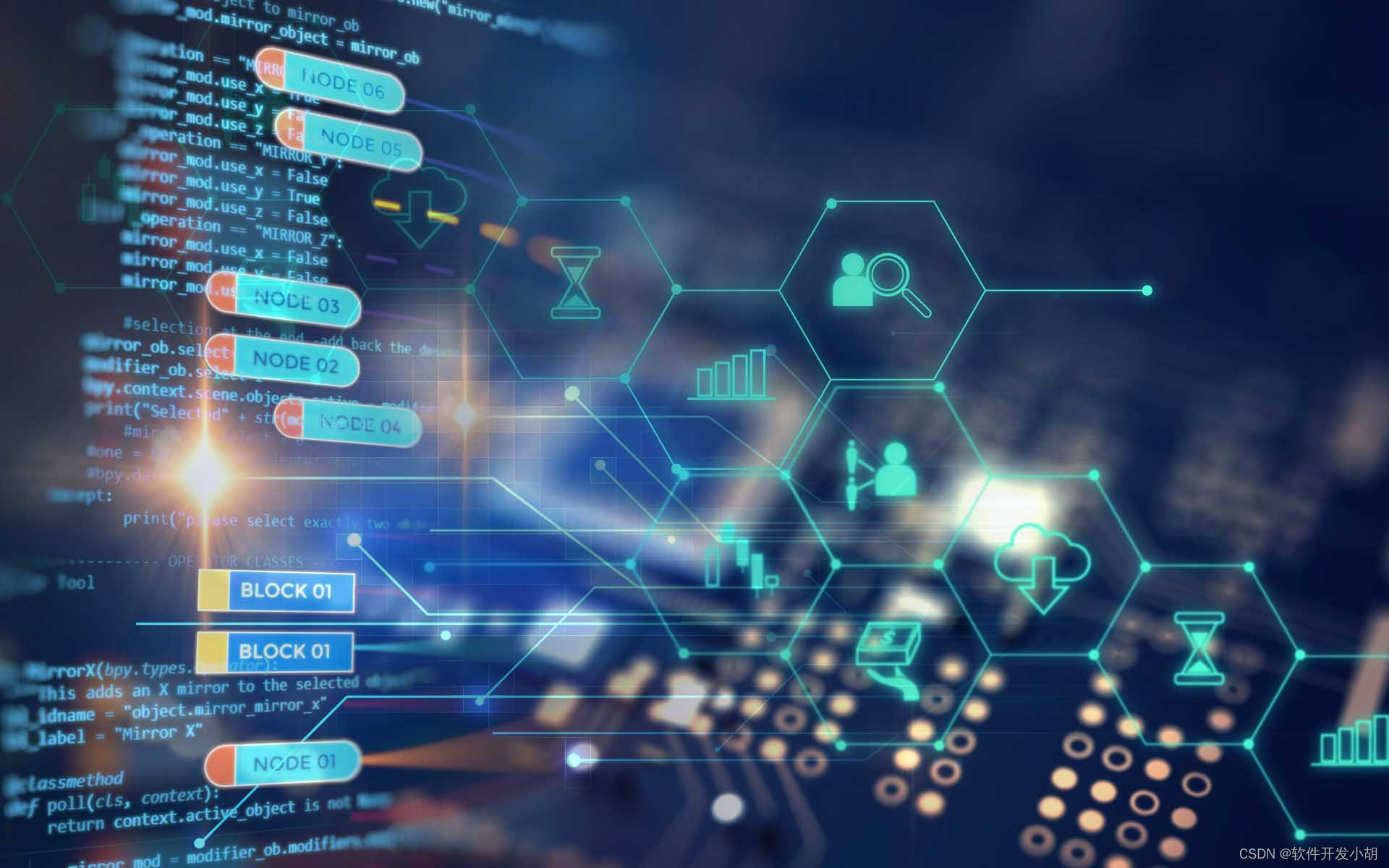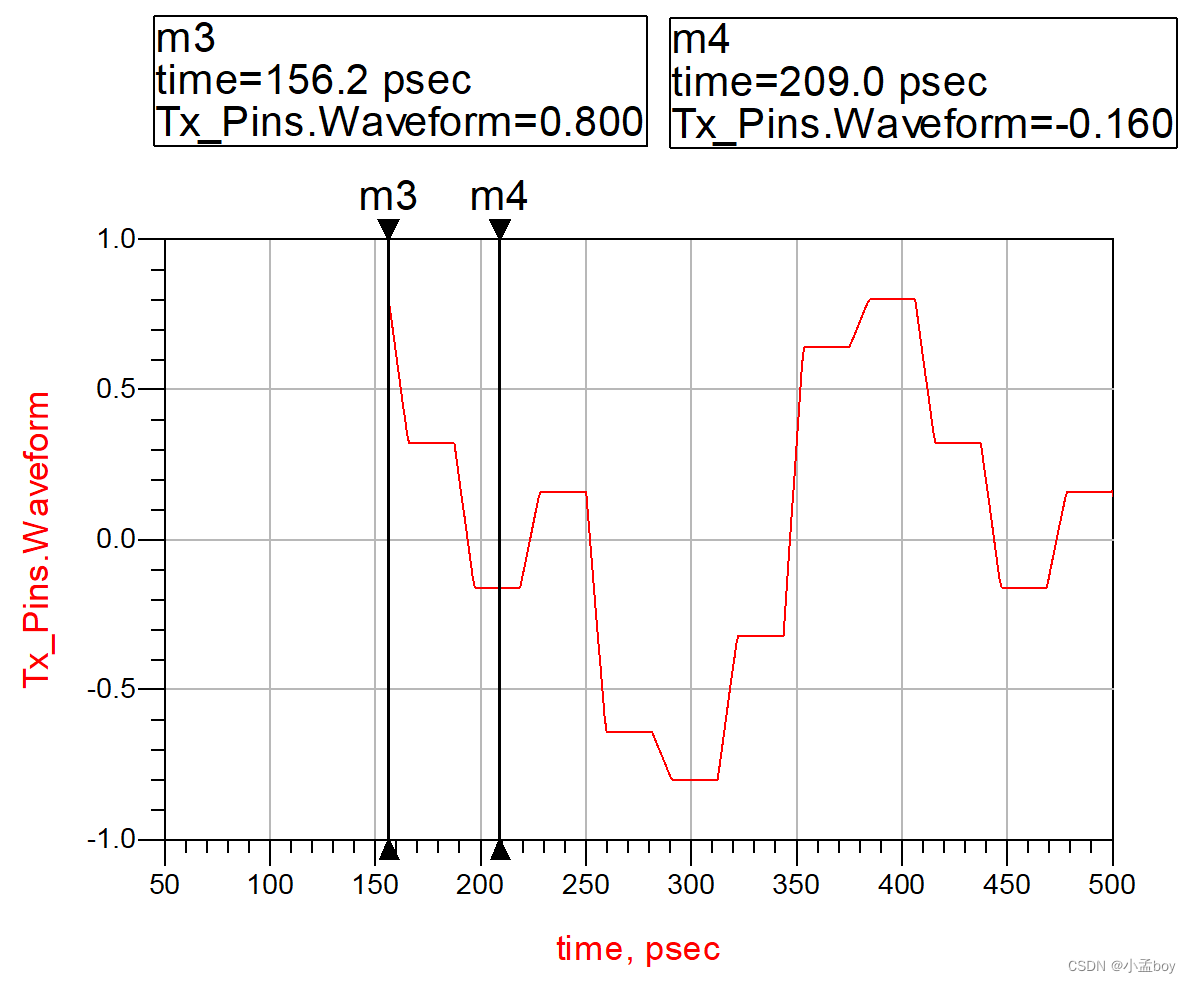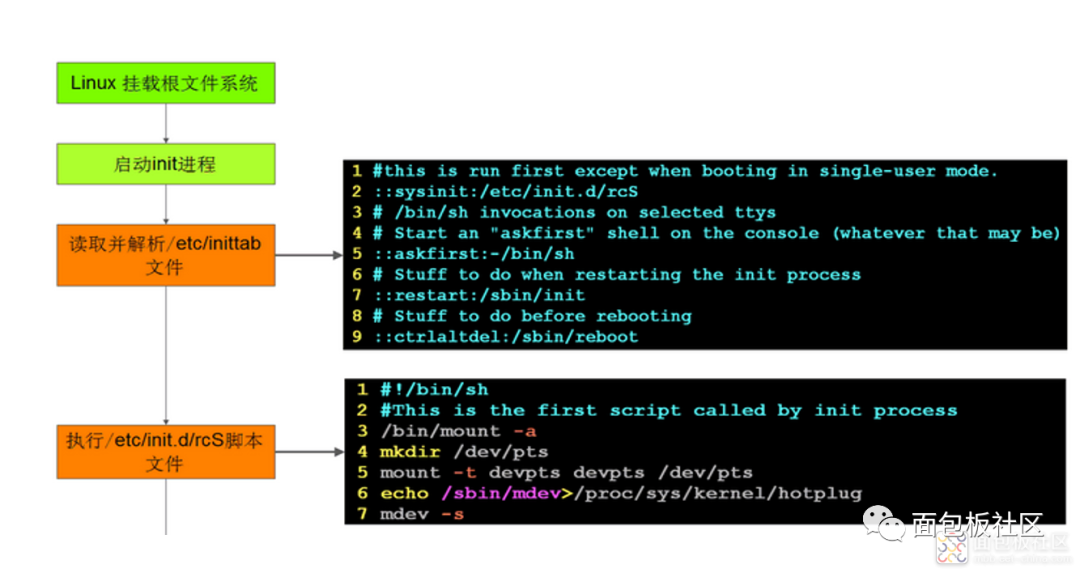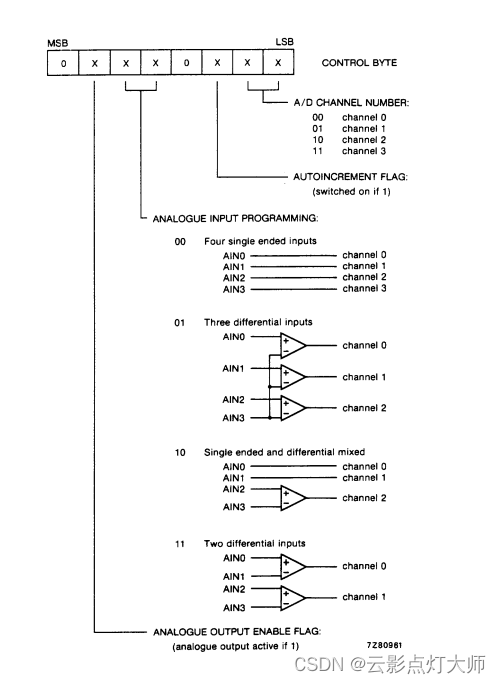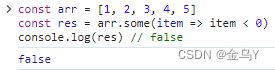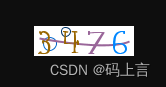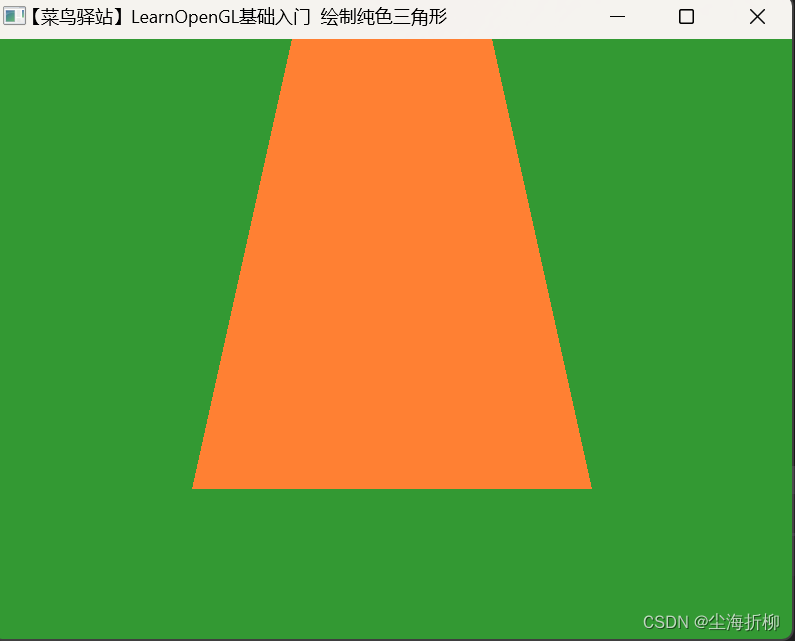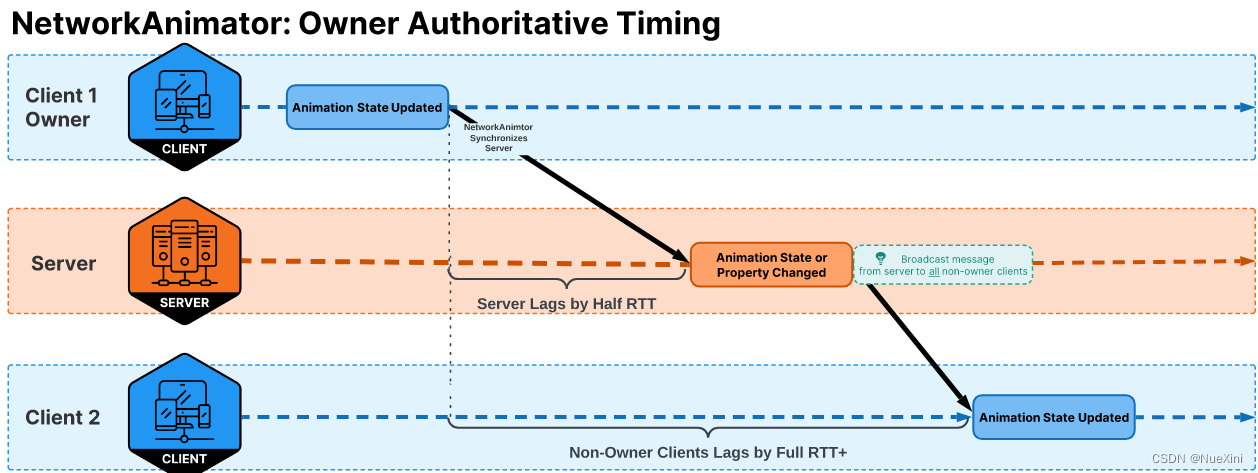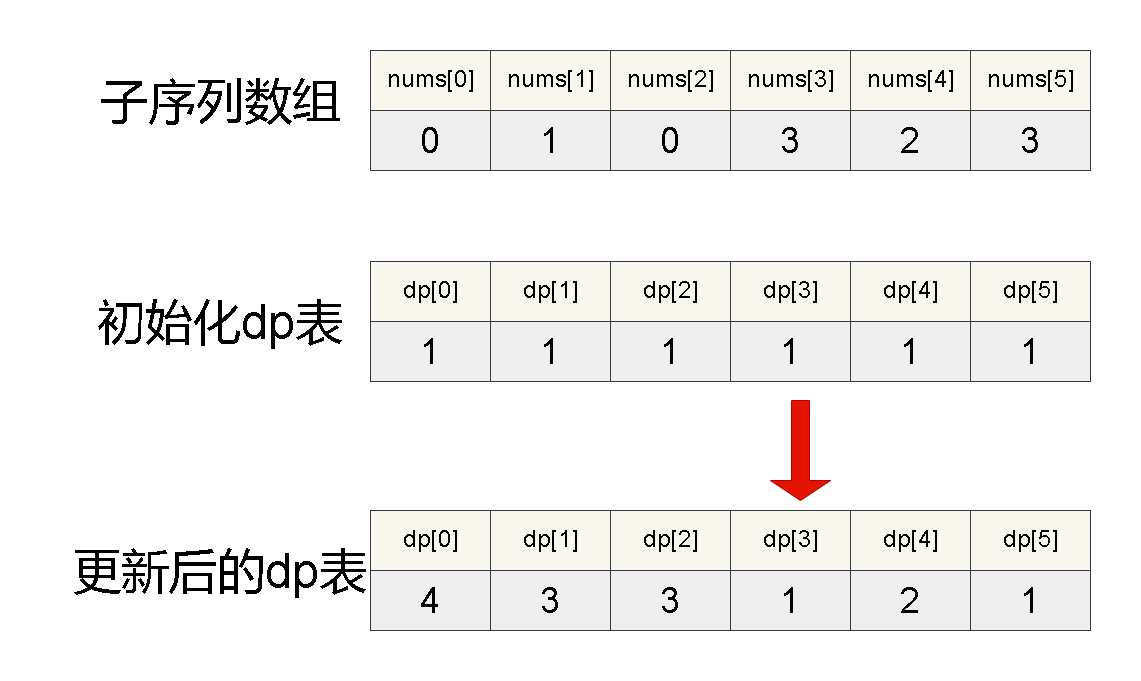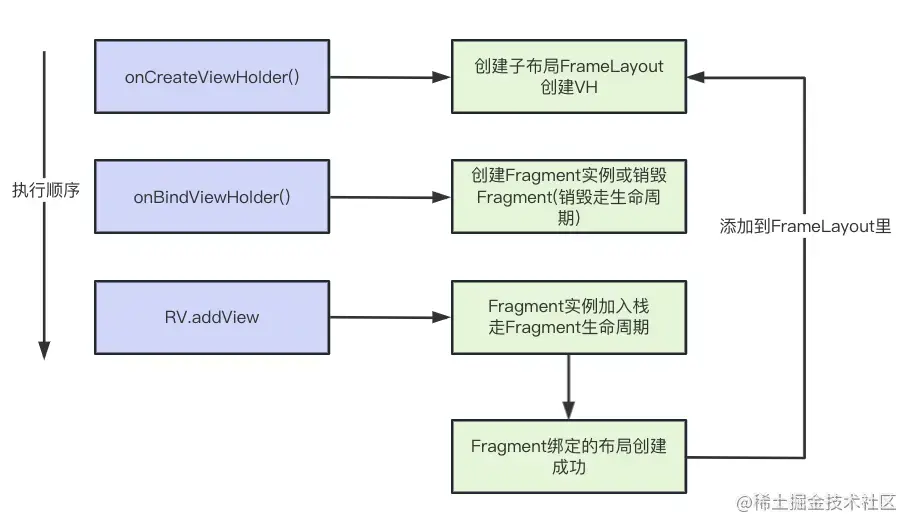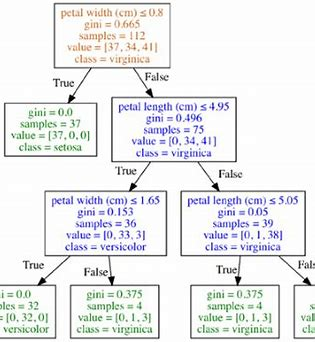文章目录
- 图层面板
- 图层类型
- 新建图层
- 新建方式
- 图层颜色
- 操作图层
- 修改图层名称
- 选中图层
- 隐藏图层
- 调整图层顺序
- 复制图层
图层面板
按F7可打开/关闭图层面板
该面板就是图层面板了

- 对所有图层进行筛选的按钮,第一个搜索框可以选择按什么方式进行筛选,支持:类型、名称等多种方式
- 设置图层的混合模式,也可调节某图层的透明度。
- 提供不同锁定方式,并且能调整图像像素填充度。
- 图层列表,按上下叠加次序排列
- 调整图层,包括:样式/蒙版/调整/分组/新增/删除
- 面板菜单
图层类型
- 普通图层
- 背景图层
- 智能对象图层
- 调整图层
- 填充图层
- 视频图层
- 矢量图层
- 3D图层
- 文字图层
- ……
新建图层
新建方式
- 方式一:图层面板上有新建图层按钮,直接点击即可
- 方式二:主菜单上点击 图层->新建->图层 (快捷键:
ctrl+shift+N)
图层颜色
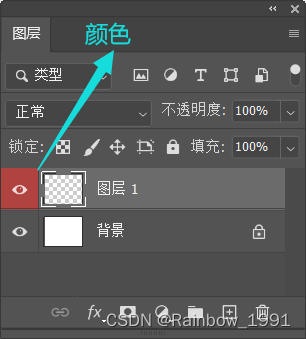
图层颜色指的是图层列表中每个图层前的识别颜色,不是图层中图片的颜色。
可在新建时编辑,或者鼠标右键单击图层列表中的图层进行修改
操作图层
修改图层名称
双击图层列表中的图层名称即可完成修改
选中图层
单击图层即可选中
按ctrl和shift有类似win系统同样的多选方式
隐藏图层
单击图层前的小眼睛即可隐藏或开启图层,即调整图层的可见性
存储最终格式的图像时,隐藏图层不显示
按住alt键再单击某图层的小眼睛,即可将其他图层全部隐藏,只保留当前图层。
调整图层顺序
图层列表中上下拖动图层的位置即可调整顺序。
图层顺序调整后整体画面的叠加次序也会发生改变 (叠加次序是上叠加到下的上面)
ctrl+[可将当前图层向下移动一层
ctrl+]可将当前图层向上移动一层
复制图层
ctrl+J / 主菜单->图层->复制图层 / alt+鼠标左键拖拽 均可复制图层